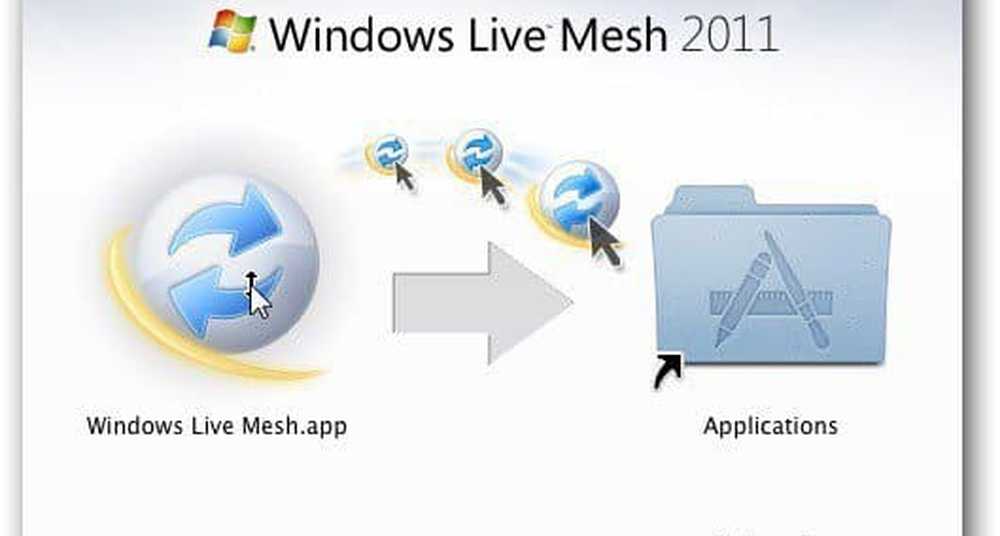Windows Live Mesh 2011 Komma igång
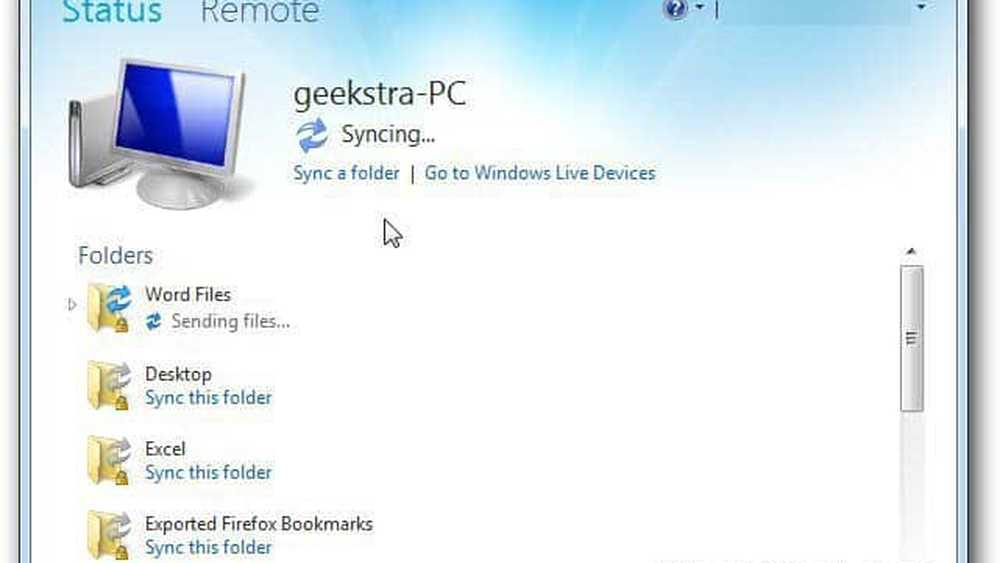
Obs! Du måste installera Live Mesh på varje dator som du vill synkronisera dina data med.
Först ladda ner Windows Live Installer och starta installationsprocessen. Den första skärmen du får se ger dig två alternativ. För att installera allt eller välja dem från den Live-suite du vill ha. Jag rekommenderar att du väljer det andra alternativet. På så vis kommer du inte att sluta med program du kanske inte vill ha.

Välj sedan Windows Live Mesh och andra program du vill installera. Klicka på OK.
Vänta nu när Live Mesh är installerat.

När den är klar hittar du den i Start >> Alla program >> Windows Live >> Windows Live Mesh. Gå vidare och starta det.

Nästa logga in med ditt Windows Live ID.

Skapa nu Live Mesh för att synkronisera filer och mappar mellan datorer och SkyDrive. Här kan du se att jag redan har några datorer som ställs in med Live Mesh.
Om du vill synkronisera en mapp med andra maskiner klickar du på Synkronisera en mapp.

Bläddra till platsen för mappen du vill synkronisera med andra system. För den här demonstrationen synkroniserar jag en enda mapp med MS Word-dokument. Klicka på Synkronisera.

Du får se en lista över varje dator (er) som du har Live Mesh på - även din SkyDrive. Välj det eller de system du vill synkronisera mappen med. Här väljer jag en annan Windows 7-dator och min SkyDrive. Klicka på OK.

Data kommer att synkroniseras med datorn och SkyDrive.
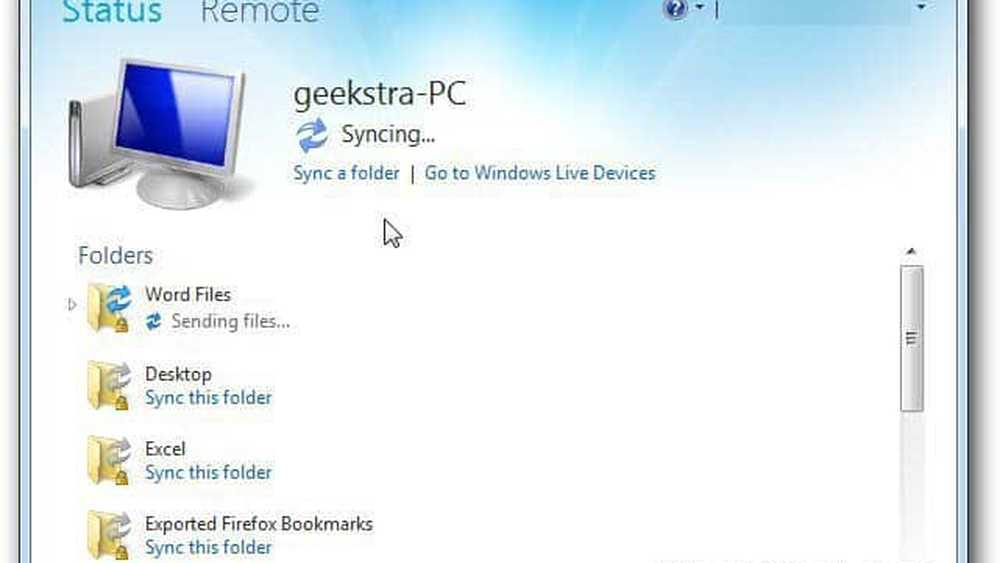
Starta Live Mesh på datorn där du delade mappen med. Öppna mappen för att hitta länken till platsen för de synkroniserade filerna.

Nu har du tillgång till de filer du synkroniserade från den andra maskinen.

Eftersom jag också synkroniserade mappen med SkyDrive kan jag logga in på den för att komma åt filerna från min webbläsare.

Det här är en snabb titt på att installera Windows Live Mesh 2011 och komma igång. I framtida artiklar visar jag hur du använder den med en Mac, Windows Home Server 2011, hanterar dina system och mycket mer.
Windows Live Mesh 2011 är kraftfull fri synkroniseringsprogramvara. Det finns mycket det kan göra så var noga med att kolla in mina framtida artiklar.